
Cara Memulihkan Kata Sandi iCloud dengan atau tanpa Nomor Telepon [5 Cara]

Penting untuk membuat kata sandi yang kuat untuk akun Apple Anda yang tidak dapat ditebak oleh siapa pun. Ingat, semakin kuat dan rumit kata sandi Anda, semakin baik keamanan akun Anda. Namun, perlindungan akun terkadang bisa salah. Jika Anda lupa kata sandi, Anda tidak akan mengakses layanan Apple di perangkat iOS Anda.
Dalam hal ini, Anda perlu mengetahui cara memulihkan kata sandi iCloud. Jika tidak, Anda akan gagal mengakses Apple Store, iCloud, Apple Music, dan banyak layanan lainnya. Anda tahu, alamat email dan kata sandi Anda digunakan di semua layanan Apple dan untuk melakukan pembayaran untuk pengunduhan atau pembelian. Oleh karena itu, sangat penting untuk memulihkan kata sandi Apple iCloud Anda.
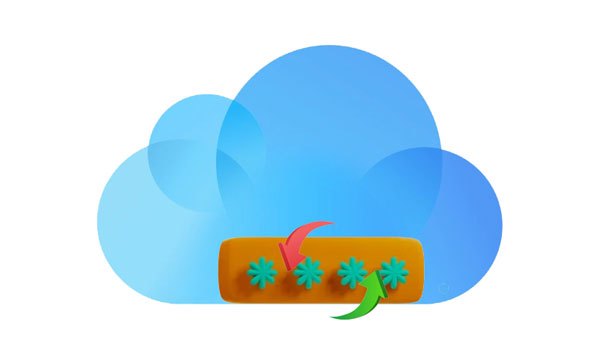
Jika Anda masuk ke iCloud di iPhone dan mengaktifkan fitur verifikasi dua langkah, memulihkan kata sandi iCloud akan menjadi hal yang mudah. Ingat, ini hanya akan berfungsi jika Anda telah mengaktifkan fitur tersebut di perangkat Anda, namun jika tidak, Anda tidak dapat memulihkan kode sandi.
Fitur verifikasi dua langkah merupakan keuntungan tambahan jika Anda ingin melindungi akun Anda dengan lebih baik. Diperlukan dua faktor untuk memverifikasi identitas Anda saat masuk: kode sandi dan perangkat yang Anda miliki. Ini mengirimkan OTP (Kata Sandi Waktu) ke nomor telepon atau alamat email Anda yang terdaftar setiap kali Anda masuk ke layanan iCloud. Setelah Anda memasukkan kode ini, Anda akan diizinkan mengakses akun Anda.
Selama proses verifikasi, Anda harus mengingat kunci pemulihan yang benar yang diberikan oleh Apple untuk memulihkan kata sandi akun Anda. Yang penting, gunakan perangkat yang Anda percayai untuk memulihkan kata sandi iCloud Anda.
Langkah 1: Klik pada aplikasi Pengaturan di layar Beranda perangkat Anda. Sekarang klik opsi " [Nama Anda] " dan " Kata Sandi & Keamanan ". Lalu pilih " Ganti kata sandi ".
Langkah 2: Sekarang masukkan kata sandi perangkat yang Anda gunakan untuk membuka kuncinya.
Langkah 3: Pada jendela " Ubah kata sandi ", masukkan kata sandi baru Anda di kolom, lalu klik " Ubah ". Anda sekarang dapat memasukkan kata sandi iCloud baru di perangkat lain.
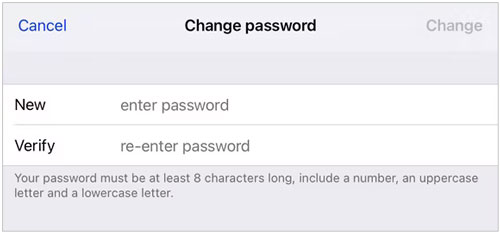
Baca selengkapnya: Bagaimana Cara Mengakses Foto iCloud di Berbagai Platform? 5 Metode Ampuh
Langkah 1: Di macOS catalina atau versi lebih baru, buka menu Apple dan buka " System Preferences ". Di sini, ketuk " ID Apple ". Pada versi sebelumnya, buka " System Preferences " > " iCloud " > " Account Details ". Lalu, pilih " Keamanan ".
Langkah 2: Ketuk " Kata Sandi dan Keamanan " dan pilih " Ubah Kata Sandi ". Di kotak pop-up, masukkan kode sandi baru dan masukkan kembali lagi di kolom " Verifikasi ". Setelah selesai, tekan " Ubah ".

Mungkin Anda memerlukan: Anda dapat dengan mudah mencadangkan dan memulihkan iPhone Anda dengan iCloud . Ini adalah panduan lengkap dengan langkah-langkah terperinci. Mari kita periksa.
Langkah 1: Kunjungi situs web iForgot Apple dan masukkan ID Apple Anda. Apple menyimpan nomor telepon yang disimpan tetap terhubung ke ID Apple Anda, hanya menampilkan dua digit terakhir. Untuk mengatur ulang kata sandi Anda, ketik nomor tersembunyi ini dan tekan " Lanjutkan ".
Langkah 2: Di semua perangkat yang disetujui dan terkait dengan akun Anda, Anda akan menerima kotak dialog dengan pesan " Setel Ulang Kata Sandi ", ketuk perangkat tersebut atau klik " Izinkan " untuk otorisasi.
Langkah 3: Sekarang masukkan kata sandi perangkat Anda dan ketuk " Lanjutkan ". Masukkan kode sandi baru atau masukkan kembali di kolom " Verifikasi " dan klik " Berikutnya " atau pilih " Ubah ". Kata sandi iCloud Anda sekarang akan diubah.
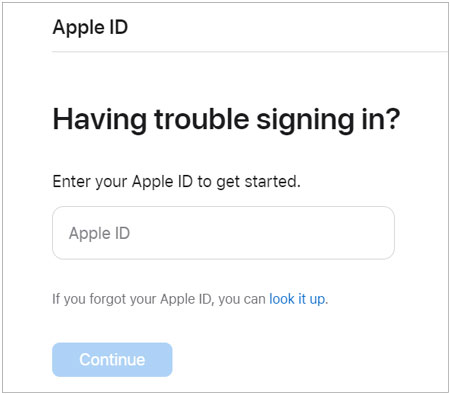
Anda mungkin perlu: Mengapa jeda saat Anda memulihkan data dari iCloud ? Jangan khawatir. Anda dapat memperbaikinya dengan 9 solusi andal.
Bagaimana cara memulihkan kata sandi iCloud saya? Jika Anda ingin mendapatkan kembali kata sandi iCloud Anda, metode yang bagus untuk dicoba adalah dengan masuk ke ID Apple Anda di situs web Apple. Ini dapat membantu Anda memulihkan dan mengatur ulang kata sandi Anda yang terlupa.
Langkah 1: Kunjungi situs web " ID Apple " dan klik ikon " Masuk " berwarna biru.
Langkah 2: Ketuk tombol " Lupa ID Apple atau kata sandi? ", dan masukkan ID Apple Anda. Kemudian klik " Berikutnya ".
Langkah 3: Jawab pertanyaan keamanan Anda. Setelah selesai, Anda akan mengambil kata sandi iCloud Anda.

Lihat selengkapnya: Bagaimana Cara Mendapatkan Kontak dari iCloud ke iPhone 13/14/12? [Terselesaikan]
Anda juga dapat memulihkan kode sandi ID Apple Anda menggunakan Kunci Pemulihan. Ini adalah kode yang dibuat secara acak, biasanya dengan 28 karakter, dan Anda dapat menggunakannya untuk mengatur ulang kata sandi iCloud atau mendapatkan akses ke ID Apple. Meskipun tidak diperlukan, kunci pemulihan meningkatkan keamanan akun Anda. Selain itu, Anda akan dapat mengatur ulang kata sandi Anda. Begini caranya:
Langkah 1: Klik Safari untuk membukanya. Sekarang pergilah ke situs web Apple iForgot .
Langkah 2: Masukkan ID Apple Anda, lalu ketuk " Lanjutkan ".
Langkah 3: Tekan " Ubah Kata Sandi ", lalu masukkan kunci pemulihan untuk menyelesaikan langkah selanjutnya.

Catatan: Menggunakan kunci pemulihan memang aman, namun menjaganya tetap aman adalah hal yang penting karena jika Anda kehilangan perangkat dan kuncinya, akun Anda dapat terkunci secara permanen. Oleh karena itu, pastikan Anda menyimpannya di tempat yang aman atau memberikannya kepada orang yang Anda percaya.
Anda juga dapat menggunakan perangkat teman Anda untuk memulihkan kata sandi iCloud jika Anda tidak memilikinya melalui aplikasi Dukungan Apple, yang hanya berfungsi pada perangkat terbaru.
Langkah 1: Instal aplikasi, buka, dan klik " Reset Kata Sandi " di bagian " Alat Pendukung ".
Langkah 2: Kemudian pilih opsi " ID Apple Berbeda ", masukkan ID Apple Anda, dan tekan " Berikutnya ".
Langkah 3: Ikuti panduan di layar untuk mengatur ulang kata sandi Apple Anda.

Menghapus kunci iCloud bisa menjadi mimpi buruk, tetapi dengan iOS Unlock , hal ini kini dapat dilakukan, bahkan tanpa memiliki kata sandi atau nomor telepon. Perangkat lunak yang dapat diandalkan ini menyediakan akses cepat dan mudah ke akun iCloud Anda hanya dalam hitungan detik, dan membantu Anda menghapus akun iCloud Anda tanpa masalah . Namun data Anda akan hilang selama proses tersebut, jadi buatlah cadangan terlebih dahulu. Omong-omong, alat ini juga efektif untuk membuka kunci layar iOS . Anda dapat mengetahui lebih banyak fitur dari perangkat lunak ini di bawah.
Fitur unggulan iOS Buka Kunci:
* Lewati akun iCloud tanpa melakukan jailbreak pada perangkat Anda.
* Hapus kunci aktivasi iCloud dengan cepat.
* Buka kunci semua kunci layar di perangkat iPhone , iPad, dan iPod touch.
* Hilangkan kunci Durasi Layar dari perangkat Anda.
* Mendukung berbagai jenis kunci, termasuk Touch ID, Face ID, kode sandi, dll.
* Tidak diperlukan pengetahuan teknis.
Unduh perangkat lunak pembuka kunci ini.
Berikut langkah-langkah untuk melewati kunci iCloud di iPhone:
01 Luncurkan perangkat lunak iOS Unlock di komputer dan sambungkan ponsel Anda. Pilih " Buka Kunci Layar " dari layar.
02 Pilih " Hapus ID Apple " dari daftar untuk menghapus akun iCloud Anda dari iPhone Anda. Harap dicatat bahwa fitur ini hanya berfungsi untuk perangkat yang menjalankan iOS 14.2 dan lebih rendah.

03 Buka kunci iPhone dan klik " Percayai " ketika diminta " Percayai Komputer Ini ". Kemudian ikuti petunjuk pada antarmuka untuk memasukkan ponsel Anda ke mode pemulihan. Selanjutnya, program akan mulai membuka kunci akun Apple Anda.

Info lebih lanjut: 4 Metode Menghapus ID Apple dari iPad tanpa kata sandi (Mudah & Cepat)
Q1. Bisakah saya memulihkan kata sandi iCloud jika saya lupa?
Ya. Anda dapat memulihkan kata sandi iCloud Anda dengan mengatur ulang. Anda harus membuka halaman web iForgot Apple dan memulihkan kata sandi Anda melalui perangkat atau nomor telepon tepercaya.
Q2. Bisakah saya memulihkan kata sandi iCloud tanpa perangkat tepercaya?
Jika Anda tidak memiliki perangkat tepercaya, coba gunakan pertanyaan keamanan untuk memulihkan kata sandi Anda. Namun, jika Anda menginginkan solusi yang lebih cepat untuk melewati ID Apple tanpa kata sandi, Anda bisa mendapatkan bantuan dari iOS Unlock.
Kata sandi iCloud Anda adalah kunci untuk mengakses data penting Anda dan melindungi privasinya. Dari foto keluarga, video, dan kontak, hingga dokumen, Anda dapat yakin bahwa itu akan tetap aman di iCloud setelah masuk ke dalamnya dengan kata sandi yang aman. Namun apa yang terjadi jika Anda lupa kata sandi iCloud? Artikel ini telah menjawab pertanyaan Anda. Anda memiliki beberapa cara untuk memulihkan kata sandi untuk iCloud. Baik Anda menggunakan Autentikasi Dua Faktor, aplikasi Dukungan Apple, atau kunci pemulihan, Anda bisa mendapatkan kembali kata sandi iCloud Anda.
Selain itu, iOS Aktifkan datang untuk menyelamatkan Anda ketika Anda ingin menghapus akun iCloud Anda tanpa kata sandi atau nomor telepon. Perangkat lunak ini mudah digunakan, dan melewati kunci iCloud dalam hitungan detik.
Artikel Terkait:
Pencadangan iCloud Gagal | iPhone Tidak Mencadangkan ke iCloud (12 Perbaikan)
Panduan Remote Control iPad: Mengontrol dan Mengakses iPad dari Jarak Jauh
Bagaimana Cara Memperbaiki iTunes/App Store Terus Meminta Masalah Kata Sandi di iPhone/iPad?
5 Cara Membuka Kunci Ponsel Android Jika Lupa Kata Sandi
Lupa Kata Sandi Cadangan iPhone/iTunes? 4 Cara Mengatasinya!
Cara Membuka Kunci iPod touch tanpa Kata Sandi (Diselesaikan dengan 4 Cara)